PGP Portable v10.0 Windows Manuel utilisateur
PDF
Télécharger
Document
PGP Portable ® Guide de démarrage rapide Version 10.0 Découverte de PGP Portable PGP Portable vous permet de distribuer des fichiers chiffrés à des utilisateurs ne disposant pas du logiciel PGP Desktop. Grâce à ce logiciel, vous pouvez transférer en toute sécurité vos fichiers sur d'autres systèmes sur lesquels PGP n'est pas (ou ne peut pas être) installé. Terme Définition Disque PGP Portable Ensemble de fichiers qui permet d'accéder à des données protégées sur un système sur lequel aucun logiciel PGP n'est installé. Cet ensemble inclut le fichier de disque PGP Portable, un fichier exécutable Windows, un fichier exécutable Mac OS X et un fichier d'exécution automatique. Fichier de disque PGP Portable Fichier réel qui contient vos données chiffrées. Le fichier de disque PGP Portable est un fichier .pgd. PGP Portable apporte : y une capacité de transfert de documents sécurisés ; y une distribution facilitée de ce type de documents. Deux types d'utilisateurs ont recours à PGP Portable : l'utilisateur qui crée le disque PGP Portable contenant les données sécurisées et l'utilisateur qui a besoin d'accéder à ces dernières, mais ne possède pas le logiciel PGP. Ces deux utilisateurs peuvent néanmoins n'en faire qu'un, par exemple lorsqu'une personne crée un disque PGP Portable portable qui pourra être utilisé sur un ordinateur sur le site d'un client. Installation de PGP Portable PGP Portable est installé lorsque vous installez un copie de PGP Desktop bénéficiant d'une licence pour PGP Portable. Table des matières y y y y y y y y y Découverte de PGP Portable (page 1) Terminologie utilisée pour PGP Portable (page 1) Installation de PGP Portable (page 1) Création de disques PGP Portable (page 1) Accès aux données sur un disque PGP Portable (page 3) Consignation des messages PGP Portable (page 4) Récupération de données à l'aide d'une clé de chiffrement supplémentaire (page 5) Utilisation de l'utilitaire de ligne de commande PGP Portable (page 5) Assistance (page 7) Création de disques PGP Portable Vous pouvez créer des disques PGP Portable selon les deux méthodes suivantes : à l'aide d'un menu contextuel de l'Explorateur Windows ou à l'aide d'un utilitaire de ligne de commande. Cette section décrit l'utilisation normale d'un menu contextuel. Pour plus d'informations sur la ligne de commande, reportez-vous à la section Utilisation de l'utilitaire de ligne de commande PGP Portable (à la page 5). Pour créer un disque PGP Portable, assurez-vous que vous disposez des éléments suivants : y PGP Portable est installé sur un système Windows sur lequel s'exécute déjà PGP Desktop ; y l'installation de PGP Desktop liée à un PGP Universal Server est dotée de la licence requise. Vous pouvez créer un disque PGP Portable sur l'une des deux cibles suivantes : Terminologie utilisée pour PGP Portable Terme Définition PGP Portable Nom du produit qui comprend à la fois l'application permettant de créer des disques PGP Portable et celle permettant d'y accéder. PGP Portable Creation Application PGP Portable elle-même utilisée pour créer un disque PGP Portable sur un lecteur Flash, un lecteur amovible, un CD, un DVD ou tout autre périphérique, lecteur ou support sur lequel un disque PGP Portable est créé. y un dossier sur un lecteur local, une partie de fichier partagé à distance ou un CD/DVD ; y un périphérique amovible monté localement, tel qu'un lecteur USB Flash, d'une capacité n'excédant pas 128 Go. Lorsque vous créez un disque PGP Portable, la stratégie de PGP Universal Server impose également une limite de longueur à la phrase secrète. Si vous utilisez un phrase secrète qui ne respecte pas la stratégie de PGP Universal Server, un message d'erreur s'affiche. Création d'un disque PGP Portable à partir d'un dossier Lorsque vous voulez graver un CD ou un DVD contenant le disque PGP Portable, utilisez cette option. 1 de créer un disque PGP Portable sur un périphérique USB amovible d'une capacité supérieure à 128 Go, vous recevrez un message d'erreur. Remarque : assurez-vous que vous avez copié les données que vous souhaitez protéger et partager dans le dossier. ¾ Pour créer un disque PGP Portable à partir d'un dossier : 1. Localisez le dossier source, cliquez dessus avec le bouton droit, puis sélectionnez Créer un dossier de disque PGP Portable dans le menu contextuel. 2. Dans la boîte de dialogue Créer un disque PGP Portable, saisissez et confirmez la phrase secrète. Cette phrase secrète sera requise pour accéder aux données contenues dans le disque PGP Portable. 3. Cliquez sur Créer. y Si le dossier que vous utilisez pour créer le disque PGP Portable est un périphérique en lecture seule (tel qu'un CD ou un DVD), une boîte de dialogue Enregistrer sous s'affiche. Recherchez l'emplacement du lecteur local sur lequel vous voulez créer le dossier de destination du disque PGP Portable et cliquez sur Enregistrer. Le dossier de destination est alors créé. Le nom du dossier est le nom du dossier source suivi de « -PGP Portable ». 4. Gravez l'intégralité du contenu du dossier de destination sur le CD/DVD. Le dossier de destination du disque PGP Portable contient les éléments suivants : y le fichier exécutable Windows de PGP Portable (pgpportable.exe) ; y les fichiers exécutables Mac OS X de PGP Portable (PGP Portable App) ; y un fichier d'autoexécution Windows (autorun.inf) ; y un fichier de disque PGP Portable (pgpportable.pgd). ¾ Pour créer un disque PGP Portable à partir d'un périphérique USB amovible : 1. Localisez le périphérique USB amovible monté, cliquez dessus avec le bouton droit, puis sélectionnez Créer un disque PGP Portable dans le menu contextuel. 2. L'application de création de disque PGP Portable s'affiche avec un avertissement indiquant que le contenu du lecteur sera effacé. 3. Dans la boîte de dialogue Créer un disque PGP Portable, saisissez et confirmez la phrase secrète. Cette phrase secrète sera requise pour accéder aux données contenues dans le disque PGP Portable. 4. Cliquez sur Formater. Le disque PGP Portable est alors créé. Le fichier de disque PGP Portable est chiffré avec la phrase secrète spécifiée. 5. Vous êtes invité à saisir la phrase secrète, puis le disque PGP Portable est monté. Un message s'affiche dans la zone de notification pour vous indiquer le numéro de lecteur du PGP Portable Disk monté. 6. Si vous le souhaitez, copiez les données que vous voulez protéger sur le disque PGP Portable monté. Le disque PGP Portable ne contient aucun fichier lors de sa création. 7. Démontez le disque PGP Portable (dans la zone de notification, cliquez sur l'icône de PGP Portable et sélectionnez Démonter et quitter). Le lecteur monté pour le PGP Portable Disk est démonté. 8. Éjectez correctement le périphérique USB et retirez-le de l'ordinateur. Vous avez à présent accès au contenu du disque PGP Portable sur un autre système qui prend en charge PGP Portable. Avertissement : avant de retirer un périphérique USB du système, veillez à le démonter correctement. Sinon, vous risquez d'endommager le contenu des fichiers présents sur ce support. Le fichier de disque PGP Portable (pgpportable.pgd) contient tous les fichiers trouvés dans le dossier cible d'origine. Le fichier de disque PGP Portable est chiffré avec la phrase secrète spécifiée. Ce périphérique amovible contient les fichiers suivants : Veillez à ne supprimer aucun de ces fichiers du disque PGP Portable. Conseil : assurez-vous de graver uniquement le contenu du dossier sur le disque et non le dossier lui-même. Si vous gravez le dossier sur un disque, PGP Portable ne démarrera pas automatiquement sur les systèmes sur lesquels la fonction d'exécution automatique est activée. Création d'un disque PGP Portable à partir d'un périphérique USB amovible y le fichier exécutable Windows de PGP Portable (pgpportable.exe) ; y les fichiers exécutables Mac OS X de PGP Portable (PGP Portable App) ; y un fichier d'autoexécution Windows (autorun.inf) ; y le fichier de disque PGP Portable (pgpportable.pgd). Veillez à ne supprimer aucun de ces fichiers du disque PGP Portable. Lorsque vous créez le disque PGP Portable directement sur un périphérique USB amovible, tel qu'un lecteur Flash, utilisez cette option. Création de disques PGP Portable en lecture/écriture ou en lecture seule Remarque : La capacité du périphérique USB amovible doit être inférieure à 128 Go (137438953472 octets). Si vous tentez L'accès en lecture/écriture à un disque PGP Portable est possible uniquement si celui-ci réside sur un support 2 accessible en lecture/écriture (tel qu'un lecteur Flash ou tout autre disque amovible). L'accès en lecture/écriture est activé pour un disque PGP Portable uniquement si celui-ci réside sur le périphérique amovible sur lequel il a été créé. y y y Sur les systèmes exécutés sous Windows 7, ouvrez le disque en double-cliquant sur l'icône de disque USB dans l'Explorateur Windows. La boîte de dialogue PGP Portable apparaît. Les disques PGP Portable créés sur des supports accessibles en lecture seule sont eux-mêmes accessibles en lecture seule (par exemple, les CD-ROM). L'accès aux disques PGP Portable sur le périphérique sur lequel ils ont été créés s'effectue en lecture/écriture (par exemple, un lecteur USB qui est monté en accès lecture/écriture). 3. Accès aux données sur un disque PGP Portable Saisissez la phrase secrète d'accès au PGP Portable Disk. Le PGP Portable Disk est monté. Un message s'affiche dans la zone de notification pour vous indiquer le numéro de lecteur du PGP Portable Disk monté. Si celui-ci est monté en tant que périphérique en lecture/écriture, vous pouvez y ajouter des données. S'il est monté en tant que périphérique en lecture seule, ce n'est pas le cas. Pour accéder au contenu d'un disque PGP Portable, utilisez l'une des trois méthodes suivantes : y Sous Windows, montez le CD, le DVD ou le lecteur USB amovible et exécutez l'application PGP Portable Disk (qui démarre automatiquement si la fonction d'exécution automatique est activée). y Sous Mac OS X, montez le CD, le DVD ou le lecteur USB amovible et exécutez l'application PGP Portable Disk. Lorsque vous accédez aux données d'un disque PGP Portable, n'oubliez pas que vous montez en réalité les deux éléments suivants : le périphérique amovible sur lequel réside le disque PGP Portable et le disque PGP Portable lui-même (monté en tant qu'élément distinct). Lorsque vous avez terminé, veillez à démonter le disque PGP Portable avant d'éjecter le périphérique amovible. Remarque : le nom de volume du PGP Portable Disk est unique dans PGP Portable et peut être différent du nom du volume lors de sa création. 4. Lorsque vous avez fini d'utiliser le PGP Portable Disk, démontez-le (dans la zone de notification, cliquez sur l'icône PGP Portable, puis choisissez Démonter et quitter). Le lecteur monté pour le PGP Portable Disk est démonté. 5. Éjectez correctement le périphérique USB ou le disque de votre ordinateur. ¾ Pour accéder aux données d'un PGP Portable Disk sur un système Mac OS X 1. Insérez le périphérique amovible sur lequel réside le PGP Portable Disk. Il peut s'agir d'un CD/DVD, ou d'un lecteur Flash ou amovible. 2. Ouvrez le périphérique amovible monté et recherchez l'application PGP Portable (PGP Portable). Double-cliquez sur cette application. La boîte de dialogue PGP Portable apparaît. 3. Saisissez la phrase secrète d'accès au PGP Portable Disk. 4. Lorsque la phrase secrète correcte a été saisie, le PGP Portable Disk est monté. Si celui-ci est monté en tant que périphérique en lecture/écriture, vous pouvez y ajouter des données. S'il est monté en tant que périphérique en La procédure d'accès aux données d'un disque PGP Portable est similaire pour les systèmes Windows et Mac OS X. Avertissement : avant de retirer physiquement un périphérique amovible du système, veillez à le démonter correctement. Sinon, vous risquez d'endommager le contenu des fichiers présents sur ce support. T ¾ Pour accéder aux données d'un PGP Portable Disk sur un système Windows 1. Insérez le périphérique amovible sur lequel réside le PGP Portable Disk. Il peut s'agir d'un CD/DVD, ou d'un lecteur Flash ou amovible. 2. Effectuez l'une des opérations suivantes : y Sur les systèmes Windows sur lesquels la fonction d'exécution automatique est activée, sélectionnez Monter le PGP Portable Disk. y Sur les systèmes Windows sur lesquels cette fonction est désactivée, ouvrez le périphérique amovible monté et recherchez l'application PGP Portable (pgpportable.exe). Double-cliquez sur cette application. 3 lecture seule, ce n'est pas le cas. L'indicateur de qualité de la phrase secrète donne une information de base sur le niveau de confidentialité de la phrase secrète créée. Pour plus d'informations, reportez-vous à la section Indicateur de qualité de la phrase secrète. Remarque : le nom de volume est unique pour les PGP Portable Disks et peut être différent du nom du volume lors de sa création. 5. 6. Lorsque vous avez fini d'utiliser le PGP Portable Disk, démontez-le (dans la station d'accueil, cliquez sur l'icône PGP Portable, puis sur Démonter). Le lecteur monté pour le PGP Portable Disk est démonté. ¾ Pour modifier la phrase secrète sur un disque PGP Portable sur un système Mac OS X : Éjectez correctement le périphérique USB ou le disque de votre ordinateur. 1. Insérez le périphérique amovible sur lequel réside le PGP Portable Disk. Il peut s'agir d'un CD/DVD, ou d'un lecteur Flash ou amovible. 2. Ouvrez le périphérique amovible et recherchez l'application PGP Portable (PGP Portable). Double-cliquez sur l'application et, à l'invite, saisissez la phrase secrète pour l'accès au PGP Portable Disk. Lorsque la phrase secrète correcte a été saisie, le PGP Portable Disk est monté. 3. Pour ouvrir PGP Portable, cliquez sur la station d'accueil et, dans la boîte de dialogue de PGP Portable, cliquez sur Modifier la phrase secrète. 4. Saisissez la phrase secrète actuelle, appuyez sur Entrée, confirmez la nouvelle phrase secrète, puis cliquez sur Modifier. Avertissement : avant de retirer un périphérique amovible du système, veillez à le démonter correctement. Sinon, vous risquez d'endommager le contenu des fichiers présents sur ce support. Modification de la phrase secrète d'accès à un PGP Portable Disk Il est parfois nécessaire de modifier la phrase secrète associée à un PGP Portable Disk. Remarque : vous ne pouvez pas modifier la phrase secrète sur les disques PGP Portable en lecture seule (notamment les disques PGP Portable gravés sur un CD/DVD). ¾ Pour modifier la phrase secrète sur un disque PGP Portable sous Windows : Démontage d'un disque PGP Portable 1. Insérez le périphérique amovible sur lequel réside le PGP Portable Disk. Il peut s'agir d'un CD/DVD, ou d'un lecteur Flash ou amovible. 2. Effectuez l'une des opérations suivantes : Avant de retirer physiquement un périphérique amovible du système, veillez à le démonter correctement. Sinon, vous risquez d'endommager le contenu des fichiers présents sur ce support. y y y Sur les systèmes Windows sur lesquels la fonction d'exécution automatique est activée, sélectionnez Monter le PGP Portable Disk. ¾ Pour démonter un disque PGP Portable : 1. Ouvrez PGP Portable. Pour ce faire, procédez de l'une des manières suivantes : Sur les systèmes Windows sur lesquels cette fonction est désactivée, ouvrez le périphérique amovible monté et recherchez l'application PGP Portable (pgpportable.exe). Double-cliquez sur cette application. Sur les systèmes exécutés sous Windows 7, ouvrez le disque en double-cliquant sur l'icône de disque USB dans l'Explorateur Windows. 3. À l'invite, saisissez la phrase secrète d'accès au PGP Portable Disk. Le PGP Portable Disk est monté. Un message s'affiche dans la zone de notification pour vous indiquer le numéro de lecteur du PGP Portable Disk monté. 4. Ouvrez PGP Portable en cliquant avec le bouton droit sur l'icône de la zone de notification et choisissez Ouvrir PGP Portable. 5. Dans la boîte de dialogue PGP Portable, cliquez sur Modifier la phrase secrète. 6. Saisissez la phrase secrète actuelle, puis tapez et confirmez la nouvelle phrase secrète, et cliquez sur Modifier. La phrase secrète est modifiée. y Pour ouvrir PGP Portable sur un système Windows, cliquez avec le bouton droit sur l'icône de zone de notification et choisissez Démonter et quitter. y Pour ouvrir PGP Portable sur un système Mac OS, cliquez sur l'icône dans la station d'accueil et cliquez sur Démonter et quitter. Le disque PGP Portable est démonté. 2. Éjectez et retirez le périphérique de votre système en toute sécurité. Consignation des messages PGP Portable Lors de la création d'un disque PGP Portable, un message de journal est envoyé à PGP Universal Server. Ce message apparaît dans le journal client. Pour les disques PGP Portable sur USB : Création de disque Portable : l'utilisateur [nom d'utilisateur] sur l'ordinateur [nom de 4 pas le cas. l'ordinateur] a créé un lecteur sur USB d'une taille de [taille du lecteur] octets (Disk ID=[UUID du lecteur], vendor=[ID fournisseur USB] '[nom du fournisseur USB]', product=[ID produit USB] '[nom du produit USB]', s/n=[numéro de série USB]) Utilisation de l'utilitaire de ligne de commande PGP Portable Pour les disques PGP Portable sur dossier : PGP Portable comprend une application de ligne de commande, pgpp.exe, pour la création de disques PGP Portable. Création de disque Portable : l'utilisateur [nom d'utilisateur] sur l'ordinateur [nom de l'ordinateur] a créé un lecteur du dossier d'une taille de [taille du lecteur] octets (DiskID=[UUID du lecteur]) Cette application peut créer un disque PGP Portable à partir d'un dossier ou d'un lecteur USB. Bien que les commandes de création de ces deux types de disque PGP Portable soient similaires, pour plus de facilité, elles sont décrites séparément. Récupération de données à l'aide d'une clé de chiffrement supplémentaire pgpp.exe prend également en charge des options qui vous permettent d'afficher l'aide en ligne, la version de pgpp.exe que vous utilisez et de configurer les paramètres d'affichage. Ces options ne sont pas requises pour la création de disques PGP Portable. Si la stratégie de PGP Universal Server spécifie qu'une clé de chiffrement supplémentaire doit être utilisée avec toutes les opérations PGP Desktop (telles que le chiffrement des messages électroniques), tous les disques PGP Portable sont chiffrés sur cette clé. Ceci garantit l'accès au disque PGP Portable en cas d'oubli ou d'indisponibilité de la phrase secrète. L'ajout de la clé de chiffrement supplémentaire au disque PGP Portable est automatique et transparent pour l'utilisateur. Pour plus d'informations sur la clé de chiffrement supplémentaire, reportez-vous au Guide de l'utilisateur de PGP Desktop pour Windows ou au Guide de l'administrateur de PGP Universal Server. Des commandes pgpp.exe peuvent facilement être insérées dans des scripts rédigés à l'aide de langages de script tels que Perl ou Python. Par défaut, pgpp.exe est installé dans le répertoire C:\Program Files\PGP Corporation\PGP Desktop\ sur les systèmes Windows. Pour utiliser pgpp.exe à partir de l'application Invite de commandes Windows, vous devez soit accéder à ce répertoire pour exécuter des commandes ou modifier le chemin sur le système pour inclure l'emplacement de pgpp.exe. Dossier Pour utiliser une clé de chiffrement supplémentaire pour accéder à un disque PGP Portable, vous devez utiliser un système sur lequel PGP Desktop est installé et vous devez disposer d'un accès à la partie privée de la clé de chiffrement supplémentaire ainsi qu'à la phrase secrète associée. (« Accès » signifie que vous utilisez le système sur lequel la clé de chiffrement supplémentaire a été créée, ou que vous avez importé la clé de chiffrement supplémentaire sur un jeton ou dans PGP Desktop sur un autre système.) La syntaxe de la commande utilisée pour créer un disque PGP Portable à partir d'un dossier est la suivante : pgpp --create <dossier-source> --output <dossier-cible> --user-name <nom-utilisateur> --passphrase <phrase> --volume-name <nom-volume> Où : y ¾ Pour accéder à un disque PGP Portable à l'aide d'une clé de chiffrement supplémentaire : y 1. Insérez le périphérique amovible sur lequel réside le disque PGP Portable. Il peut s'agir d'un CD/DVD, ou d'un lecteur Flash ou amovible. y 2. Si la fonction d'exécution automatique est activée, à l'invite de la phrase secrète, cliquez sur Annuler. 3. Recherchez le fichier de disque PGP Portable (.pgd) sur le périphérique et double-cliquez dessus. 4. À l'invite correspondante, saisissez la phrase secrète de la clé de chiffrement supplémentaire. y 5. Lorsque la phrase secrète correcte a été saisie, le disque PGP Portable est monté. Si le périphérique est monté en tant que périphérique en lecture/écriture, vous pouvez ajouter des données au disque PGP Portable. S'il est monté en tant que périphérique en lecture seule, ce n'est y y y y y 5 --create est la commande permettant de créer un disque PGP Portable. <dossier-source> est le chemin d'accès du dossier à chiffrer. --output indique qu'un dossier de disque PGP Portable doit être créé par cette opération. <dossier-cible> est le chemin d'accès du dossier de disque PGP Portable créé par cette opération. --user-name indique qu'un utilisateur de phrase secrète PGP Desktop devra être utilisé pour autoriser cette opération. <nom-utilisateur> est le nom de l'utilisateur de phrase secrète PGP Desktop. --passphrase indique qu'une phrase secrète déchiffrera le dossier du disque PGP Portable créé. <phrase> est la phrase secrète que l'utilisateur final saisira pour déchiffrer le disque PGP Portable. --volume-name spécifie le nom du volume que vous y créez. Si --volume-name est omis, le nom par défaut, PGPSECURED, est utilisé. <nom-volume> est le nom du dossier que vous créez. Si y vous utilisez --volume-name, vous devez saisir une chaîne de caractères de texte pour <nom-volume>. Si aucun texte n'est saisi ou si vous tapez un espace encadré par des guillemets, un message d'erreur s'affiche. Exemple : y pgpp --create c:\rép1 --output c:\rép2 --user-name "Alice Cameron" --passphrase 'Frodo*1*Baggins22' --volume-name 'Chiffré' --noprompt Cet exemple illustre la création d'un disque PGP Portable à partir du contenu du répertoire C:\rép1 du système local. Il sera situé sur le système local à l'emplacement C:\rép2. L'utilisateur du système autorisant cette opération est Alice Cameron. La phrase secrète permettant d'accéder aux données chiffrées du dossier est « Frodo*1*Baggins22 » (sans les guillemets). Le volume sera nommé « Chiffré » (sans les guillemets). Les seuls messages qui s'affichent lors de l'exécution de la commande sont les messages d'erreur et les avertissements. pgpp --create f: --usb --user-name "Alice Cameron" --passphrase 'Frodo*1*Baggins42' --volume-name 'PGP-USB' Cet exemple illustre la création d'un disque PGP Portable sur un lecteur USB, lecteur f du système local. L'utilisateur du système autorisant cette opération est Alice Cameron. La phrase secrète permettant d'accéder aux données chiffrées du dossier est « Frodo*1*Baggins42 » (sans les guillemets). Le volume sera nommé « PGP-USB » (sans les guillemets). Aucun niveau d'affichage des messages n'étant défini, les messages qui s'afficheront lors de l'exécution de cette commande seront les erreurs, les avertissements et les informations d'état normales. Options supplémentaires pgpp.exe prend en charge plusieurs options : y y --help, qui permet d'afficher l'aide en ligne ; --version, qui permet d'afficher des informations sur la version de pgpp.exe utilisée ; y les options déterminant ce qui apparaît lors de l'exécution d'une commande. Ces options ne sont pas requises pour la création de disques PGP Portable. Lecteur USB --help La syntaxe de la commande utilisée pour créer un disque PGP Portable à partir d'un lecteur USB est la suivante : L'option --help affiche l'aide en ligne de pgpp.exe, qui présente les commandes et les options prises en charge. pgpp --create <lecteur-usb> --usb --user-name <nom-utilisateur> --passphrase <phrase> --volume-name <nom-volume> La syntaxe est le suivante : pgpp --help L'aide en ligne s'affiche. Où : y --create est la commande permettant de créer un disque PGP Portable. <lecteur-usb> est le chemin d'accès du lecteur USB y sur le système local. --usb spécifie qu'un dossier de disque PGP Portable doit y être créé à partir du lecteur USB indiqué. --user-name indique qu'un utilisateur de phrase secrète y PGP Desktop devra être utilisé pour autoriser cette opération. <nom-utilisateur> est le nom de l'utilisateur de y phrase secrète PGP Desktop. --passphrase indique qu'une phrase secrète déchiffrera y le dossier du disque PGP Portable créé. y <phrase> est la phrase secrète que l'utilisateur final saisira pour déchiffrer le disque PGP Portable. --volume-name spécifie le nom du volume que vous y créez. Si --volume-name est omis, le nom par défaut, PGPPORTABLE, est utilisé. <nom-volume> est le nom du disque USB que vous y créez. Si vous utilisez --volume-name, vous devez saisir une chaîne de caractères de texte pour <nom-volume>. Si aucun texte n'est saisi ou si vous tapez un espace encadré par des guillemets, un message d'erreur s'affiche. Exemple : --version L'option --version affiche la version de pgpp.exe que vous utilisez. La syntaxe est le suivante : pgpp --version Les informations de version s'affichent. Paramètres d'affichage des messages pgpp.exe fournit plusieurs options qui déterminent les messages qui s'affichent lors de l'exécution d'une commande : y Mode silencieux (--quiet). Aucune message n'est affiché. y Mode sans invite (--noprompt). Seuls les erreurs et les avertissements sont affichés. y Mode normal. Affiche les erreurs et les informations, ainsi que certaines informations d'état. Cette option est utilisée si rien n'est spécifié sur la ligne de commande. y Mode Informations détaillées (--verbose). Affiche toutes les informations du mode Normal, plus des informations d'état supplémentaires. Pour spécifier un mode d'affichage des messages autre que Normal, indiquez-le simplement dans la ligne de commande. 6 Par exemple : pgpp --create c:\rép1 --output c:\rép2 --passphrase 'Frodo*1*Baggins22' --verbose Cette commande crée un disque PGP Portable à partir d'un dossier en mode Informations détaillées. Tous les messages d'erreur, avertissements et informations d'état apparaîtront lors de l'exécution de la commande. Assistance Coordonnées Prise de contact avec le support technique y y y Pour connaître les différentes options de support offertes par PGP et savoir comment contacter le support technique, accédez à la page d'accueil du support de PGP Corporation (https://support.pgp.com). Pour consulter la base de connaissances du support PGP ou entrer en relation avec le support technique, accédez au portail du support PGP (https://support.pgp.com). Remarque : il vous est possible de consulter certaines parties de la base de connaissances du support PGP même si vous ne bénéficiez pas d'un contrat de support technique, mais vous devez avoir souscrit à ce type de contrat pour pouvoir faire appel au support technique. Pour accéder aux forums de support PGP, visitez le support de PGP (http://forum.pgp.com). Vous pourrez alors participer aux forums de communautés d'utilisateurs hébergés par PGP Corporation. Prise de contact avec le service clientèle y Pour obtenir de l'aide à propos des commandes, des téléchargements et de la gestion des licences, consultez le service clientèle de PGP Corporation (https://pgp.custhelp.com/app/cshome). Prise de contact avec les autres services y y Pour contacter d'autres personnes de PGP Corporation, consultez la page des contacts PGP (http://www.pgp.com/about_pgp_corporation/contact/inde x.html). Pour des informations générales sur PGP Corporation, visitez le site Web de PGP (http://www.pgp.com). Copyright et marques Copyright © 1991-2009 PGP Corporation. Tous droits réservés. PGP, Pretty Good Privacy et le logo de PGP sont des marques déposées, et PGP Universal est une marque de commerce de PGP Corporation aux États-Unis et dans d'autres pays. Toutes les autres marques, déposées ou non, mentionnées dans ce document appartiennent exclusivement à leur propriétaire respectif. 7 ">
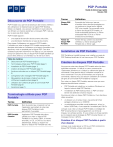
Lien public mis à jour
Le lien public vers votre chat a été mis à jour.